LastPass Extension 一直讓我註銷
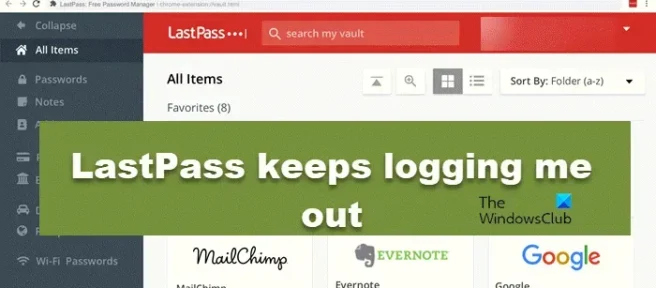
LastPass 擴展通過存儲您的所有密碼節省了大量時間,並允許您輕鬆配置。然而,一些用戶抱怨被反复註銷擴展,而一些用戶被要求一次又一次地輸入憑據。擴展程序配置錯誤和帳戶設置不正確是每次使用擴展程序時都要求您輸入密碼的主要原因。在本文中,我們將了解當LastPass 擴展程序不斷將我們註銷時該怎麼辦。
修復 LastPass Extension 一直讓我註銷
如果 LastPass Extension 一直讓您註銷,請按照下面提到的解決方案進行操作:
- 重新配置 LastPass 擴展
- 禁用其他擴展
- 調整您的瀏覽器設置
- 更新瀏覽器
- 清除瀏覽器緩存,然後添加擴展
讓我們詳細談談它們。
1] 重新配置 LastPass 擴展
如果擴展的服務配置錯誤,可能會出現手頭的問題。在這種情況下,您可以重新配置 LastPass 擴展來解決問題。為此,請按照以下步驟操作:
- 打開LastPass 擴展。
- 在帳戶設置中,單擊常規選項,然後單擊安全性。
- 取消選中所有瀏覽器關閉時註銷的複選框,並在閒置這麼多分鐘後註銷。
登錄並希望這能完成工作。
2]禁用其他擴展
如果您將 LastPass 與其他擴展一起使用,那麼它們可能會干擾其功能,從而導致問題。一個一個禁用所有擴展並登錄以查看哪個是罪魁禍首。知道原因後,是禁用它還是刪除它,由您決定。
3]調整你的瀏覽器設置
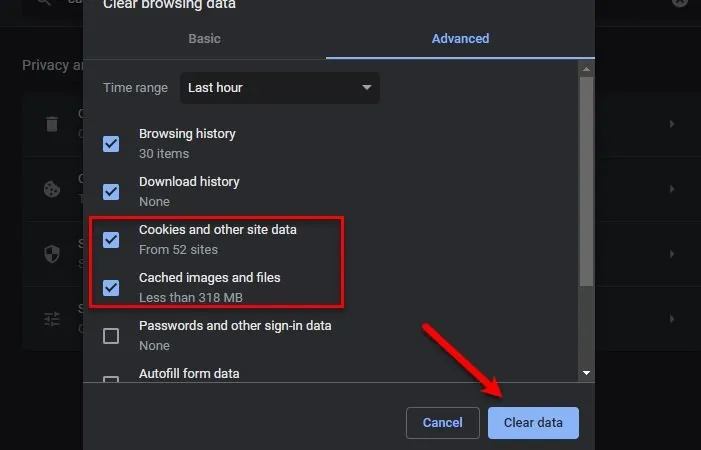
您的瀏覽器配置可能是網站讓您退出的原因之一。瀏覽器需要 cookie 才能正常運行,您可能配置了清除緩存和 cookie 的設置。如果這適用於您,調整一些設置將解決問題。以下是您可以執行相同操作的方法:
鉻合金:
- 打開 Chrome 並導航至“設置”。
- 單擊隱私和安全。
- 選擇 Cookie 和其他站點數據。
- 現在,選擇所有 Cookie,並禁用清除 cookie 和站點數據選項。
邊緣:
- 啟動 Edge 並單擊三個水平點/設置等。
- 單擊隱私、搜索和服務,然後轉到清除瀏覽數據,然後立即清除瀏覽數據。
- 選擇選擇要清除的內容。
- 取消勾選 Cookie 和其他站點數據。
火狐:
- 啟動 Firefox 並單擊菜單。
- 選擇設置,單擊隱私和安全,然後轉到 Cookie 和站點數據。
- 單擊清除數據,然後取消選中 Cookie 和站點數據框。
最後,登錄到分機,看看你是否仍然註銷。
4]更新瀏覽器

您應該查看您的瀏覽器是否已更新。如果您使用的是過時的版本,那麼不僅 LastPass 擴展程序而且您使用的所有內容都容易出現問題。更新瀏覽器以解決問題。
打開Chrome,點擊更多選項,然後選擇關於 Chrome。如果有更新,Chrome 會自動安裝。
如果您使用的是Firefox,則單擊“菜單”按鈕,然後單擊“幫助”。現在選擇關於 Firefox。如果可用,您的瀏覽器將自動更新。
如果您是MS Edge用戶,請導航至“設置”等。單擊“幫助和反饋”,然後選擇“關於 Microsoft Edge”。如果有可用更新,您的啟動器將自行更新。完成後,查看問題是否仍然存在,以及是否確實轉向下一個解決方案。
5]清除瀏覽器緩存然後添加擴展
如果您的啟動器的緩存和 cookie 已損壞,則可能會發生此錯誤。要解決此問題,我們建議您清除瀏覽器緩存,然後重新添加擴展程序。
啟動Chrome並轉到“設置”,然後單擊“隱私和安全”選項卡。選擇清除瀏覽數據並勾選瀏覽歷史記錄、Cookie 和其他站點數據以及緩存圖像和文件複選框。現在,單擊清除數據按鈕。
如果您使用的是Firefox,請單擊“菜單”並選擇“設置”>“隱私和安全”>“Cookie 和站點數據”>“清除數據”。
對於Edge,導航至“設置及更多”,然後選擇“設置”。現在,點擊隱私、搜索和服務,然後在清除瀏覽數據中,選擇選擇要清除的內容。勾選 Cookie 和其他站點數據,以及緩存的圖像和文件,然後選擇立即清除。



發佈留言